| 空行替换 | 您所在的位置:网站首页 › 在文档中按下delete键将会删除 › 空行替换 |
空行替换

我们在处理Word文档时,经常会遇到各种很难删除的东西,比如莫名其妙多出来的空格、空行、空白页等,这些问题可以说是困扰了无数职场人士,那么到底有什么办法可以彻底删掉它们呢? 今天我就来跟大家分享一些删除小技巧! 1、一键删除空格有时候文字复制到Word中后,会发现文字之间多了很多空格,如果一个一个去删除效率低还麻烦,这时候我们只需要一个小操作就能解决。 操作方法:【Ctrl+H】打开查找和替换的窗口,查找内容用手敲打一下空格键,替换内容不用理,全部替换,空格就全没了。 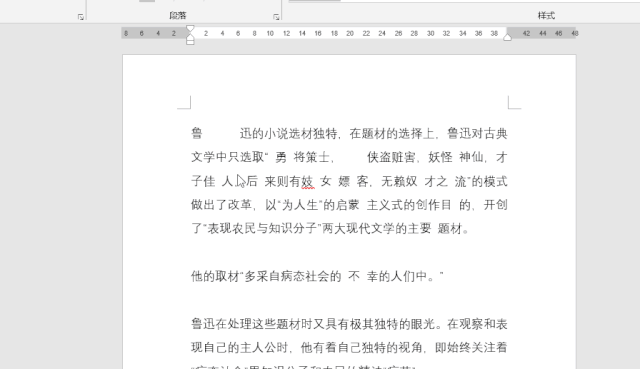 2、一键删除空行
2、一键删除空行
除了空格之外,将文字复制到Word中后,有很多空行怎么办,其实我们也是有可以一键去除所有空行。 操作方法:【Ctrl+H】-【查找内容框输入“^p^p”】-【替换为框输入“^p”】-【全部替换】 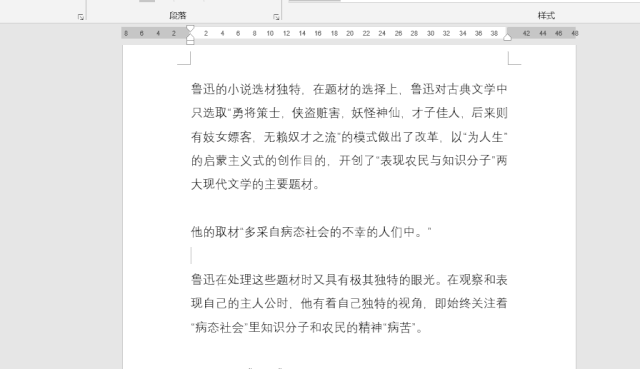 3、一键删除空白页
3、一键删除空白页
这里分情况跟大家讲解删除word空白页的方法,因为碰到的问题不同,删除的方法也不同。 第一种方法:Backspace或Delete键删除 如果因为空白页存在段落标记或者换行标记,只要选中标记,按「Backspace」键或「Delete」键即可将其删除。 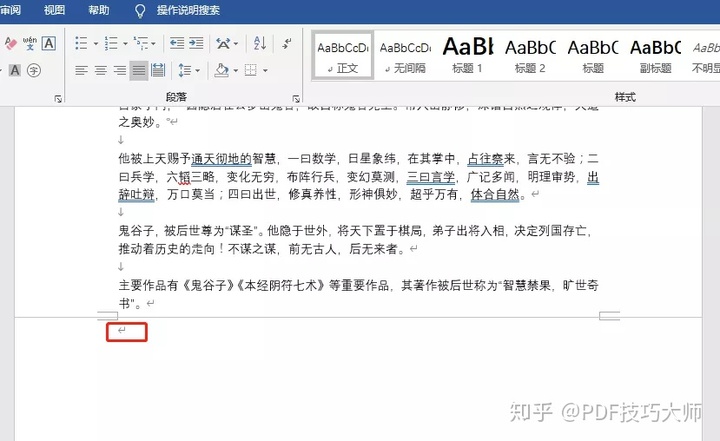
第二种方法:Shift选中整页然后删除 将鼠标光标定位到空白页上一页的最后一个字符后面,按住「Shift」键将文档拉到最后面鼠标左键点击最后一个换行符,按「Delete」键删除。 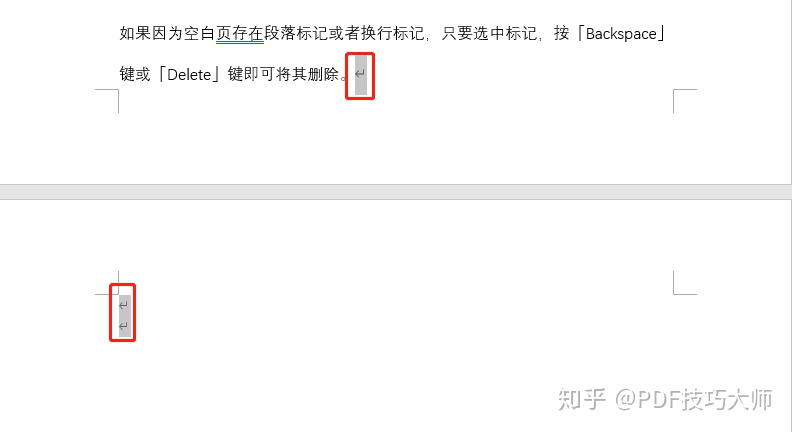
第三种方法:替换法删除Word空白页 如果文档中有多个空白页需要删除,我们可以利用查找替换来实现。使用Word快捷键「Ctrl+H」打开查找替换窗口,然后单击「高级」或「更多」,在「特殊格式」中选择「手动分页符」。 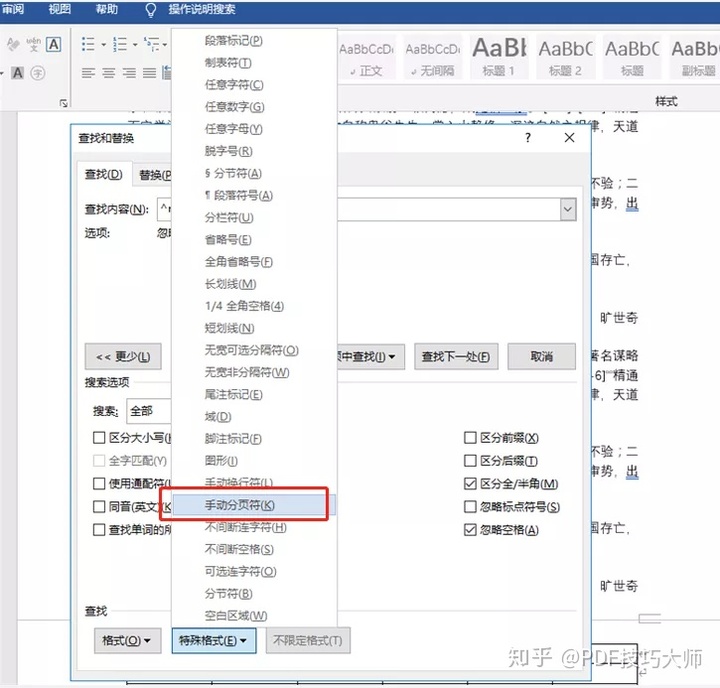
然后单击「全部替换」就将所有的空白页删除了。 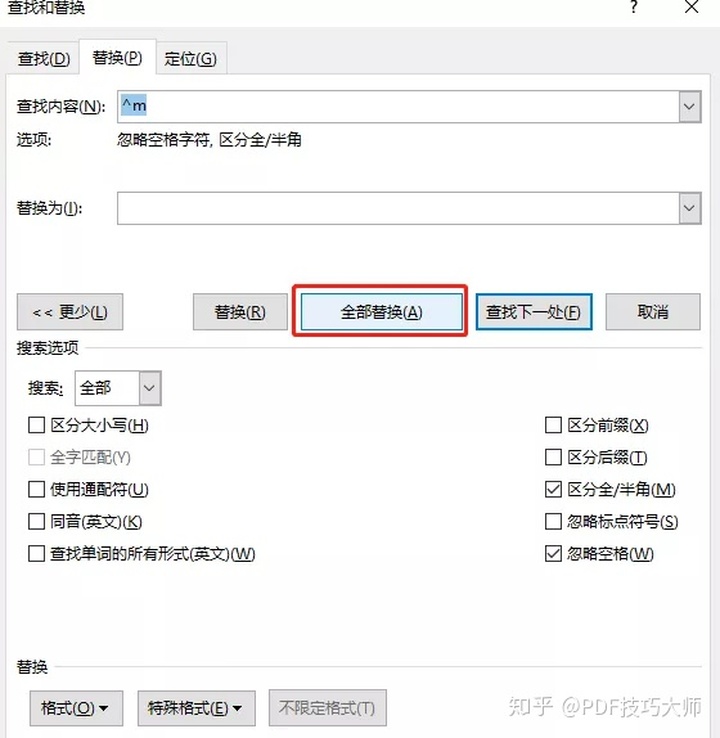
第四种方法:调整段落行距删除Word空白页 如果是以表格结束而产生的空白页,只需将鼠标光标定位到空白页处,鼠标右键点击「段落」,将「行距」设为「固定值」,将「设置值」选择「1磅」,点击“确定”按钮即可删除。 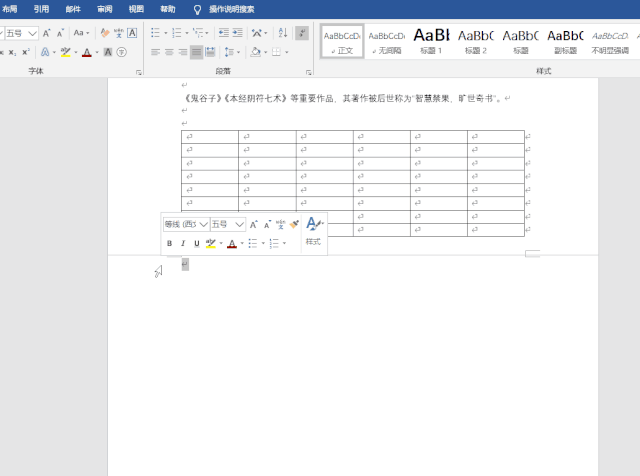
以上三种删除Word空格、空行、空白页的方法亲测有效,看完顺手点个赞噢~ |
【本文地址】